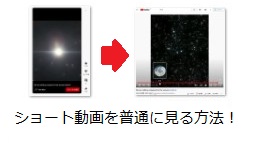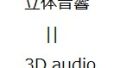YouTubeでTikTokのような短い動画を閲覧できる機能であるショート動画(shorts)ですが、これは画面の大きさが大きく異なるほか、操作できる部分も少なく、「普通の画面で見たい」と思うことも多いです。ここでは、一瞬で解決する方法を紹介します。
ログインや拡張機能などは使いません。コピペでOKです。
YouTubeショート動画を普通に見る方法
普通に見る方法としては、URLの一部分を変更するだけです。以下の動画で解説します。
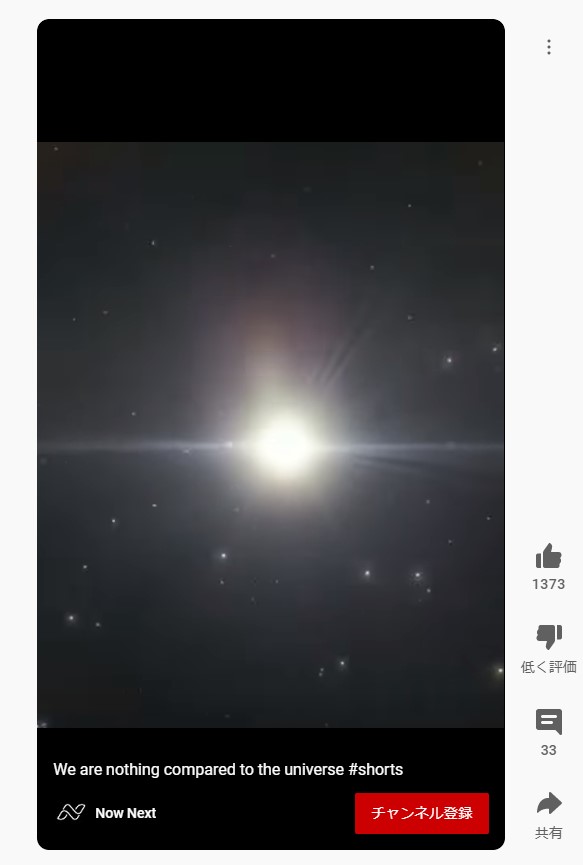
アドレスバーには、

youtube.com/shorts/〇〇〇・・・
というように、ショート動画であることがわかる部分が入っていると思います。そのあとのアルファベットは、動画固有の羅列になっています。
普通に見るときの変更方法
このshortsの部分を、
youtube.com/watch?v=〇〇〇・・・
と書き換えるだけです!

以下、コピペで使えます。
watch?v=注意点としては、
- comの後のスラッシュは残すが、後ろのスラッシュは残さない
- watchのあとは?v=の順番
- 動画固有のアルファベットの羅列の初めのほうを消してしまわないように注意
この点は注意する必要があります。ただしこれでミスをしてしまっても、Youtubeトップページに戻るだけなのでそこまで深刻ではありません。
ショート動画に戻ってURLを書き直しましょう。
普通に見られた
これで普通の画面で見ることができるようになりました。
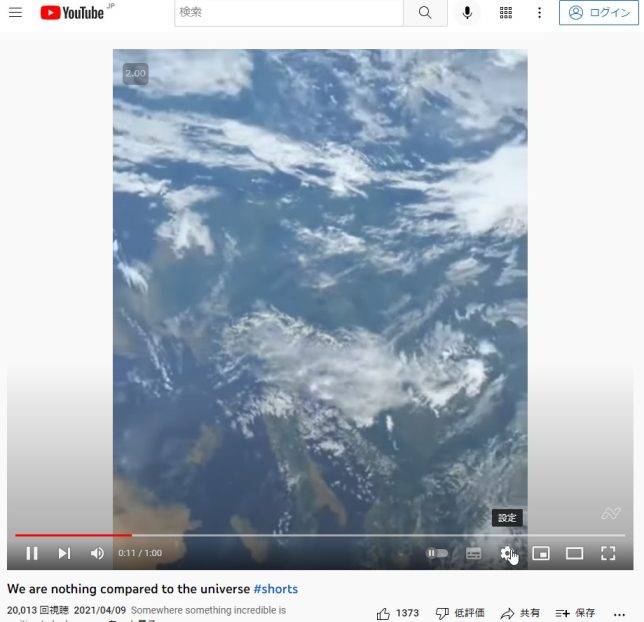
画像の縦横の比率自体は変わらないので、左右に余白ができるのがわかります。
フル画面(フルスクリーン)も可能
このように普通の画面で見ることができるようになると、当然フルスクリーンで見ることも可能です。
この方法はふつうの動画と同じで、画面右下にあるフルスクリーンボタンを押すだけです。
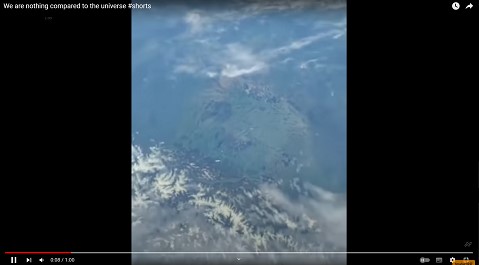
2倍速もできる!再生位置の調整もできる!
この結果として、普通に見るときに使っているインターフェースがこちらでもつかえるようになります。
2倍速も、設定変更から自在にできます。
ショート動画ではデフォルトで繰り返し再生がされますが、普通に見るにした後は再生が終わると繰り返しにはならないので、右クリックからリピート再生を選択しましょう。
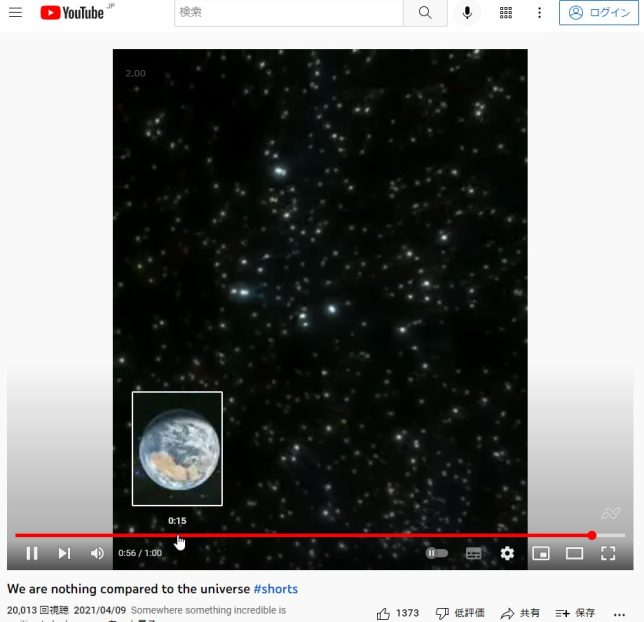
シークバーの上をクリックすることで、所望の位置から再生を何度もできます。これもショート動画ではできないので、便利です。
まとめ
- URLをwatch?v=に変えることで、ショート動画はふつうにみることができます。
- 動画のペース変更も普通にできるようになります。
- ブラウザバックをすれば、ショート動画に戻すこともできます。
ショート動画でもっと設定をいじれれればいいのに、とおもっていたので、今回の方法は個人的にかなり助かりました。